1、打开photoshop软件,进入其主界面;
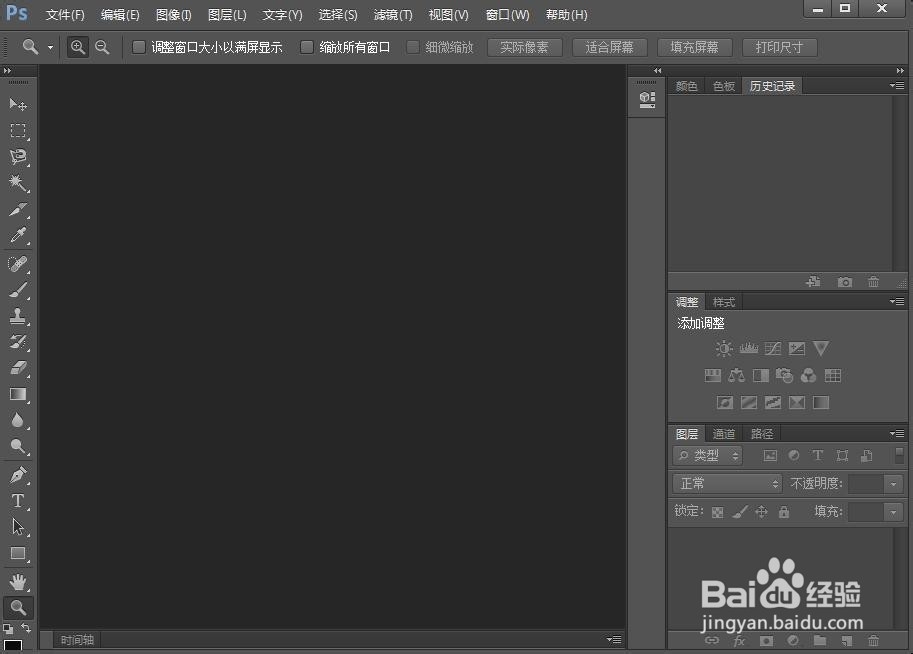
2、点击文件,选择打开;
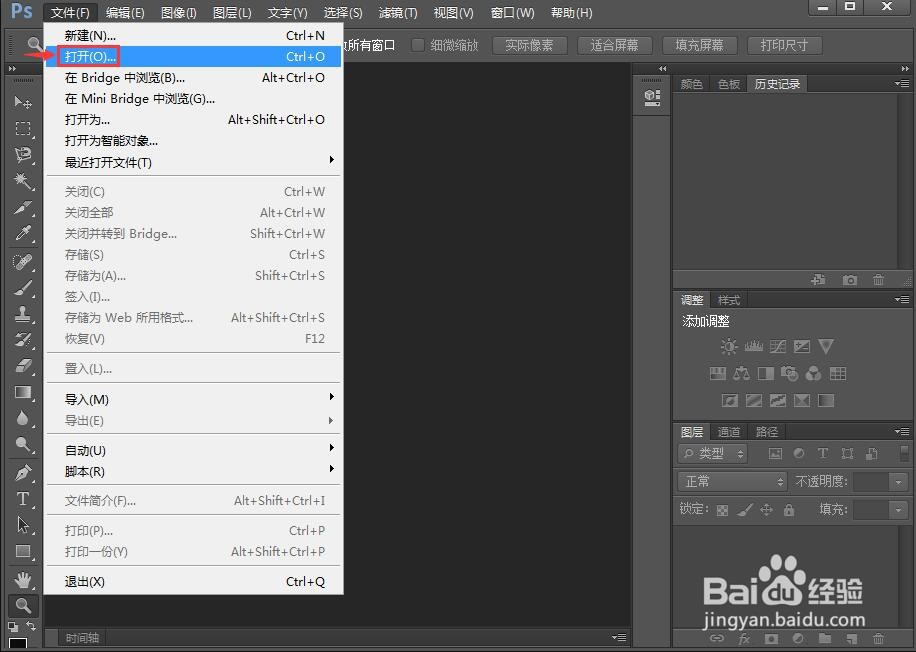
3、选中需要的图片,按打开;
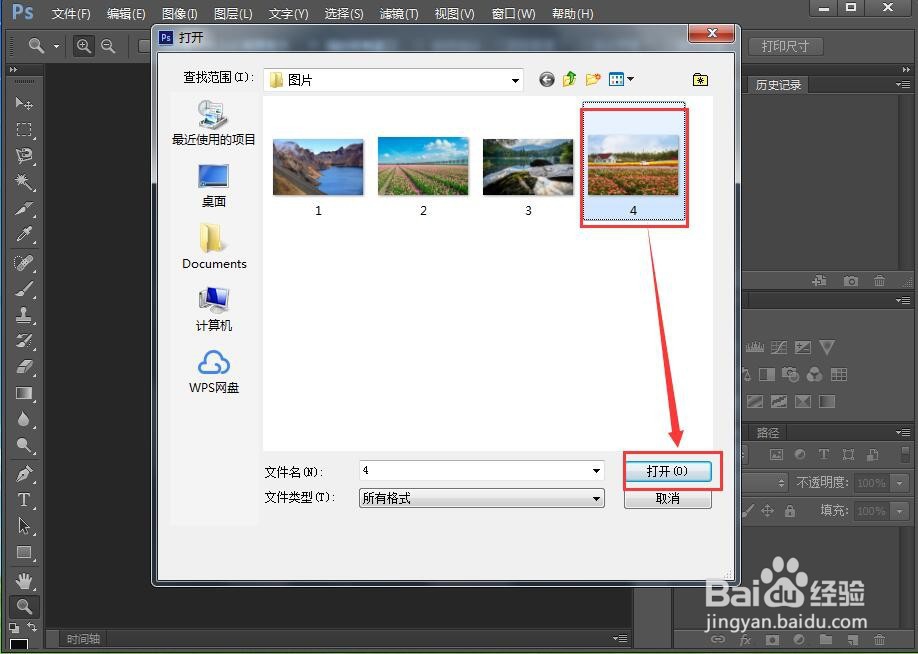
4、将图片在photoshop软件中打开;

5、点击滤镜,选择滤镜库;

6、在风格化文件夹中点击照亮边缘;

7、设置好边缘宽度,边缘亮度和平滑度,然后按确定;
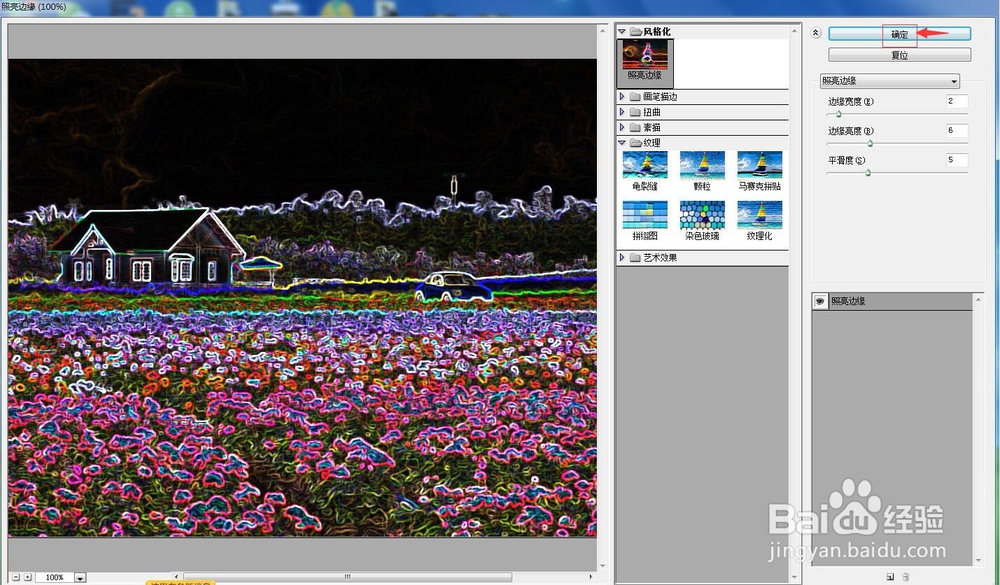
8、我们就给图片添加上了照亮边缘效果。

时间:2024-10-12 02:09:30
1、打开photoshop软件,进入其主界面;
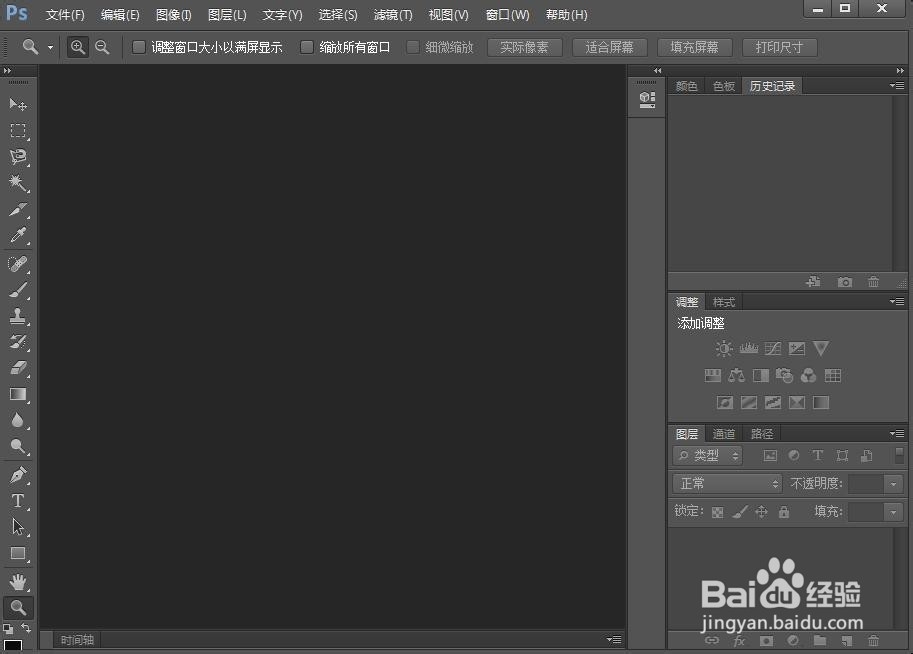
2、点击文件,选择打开;
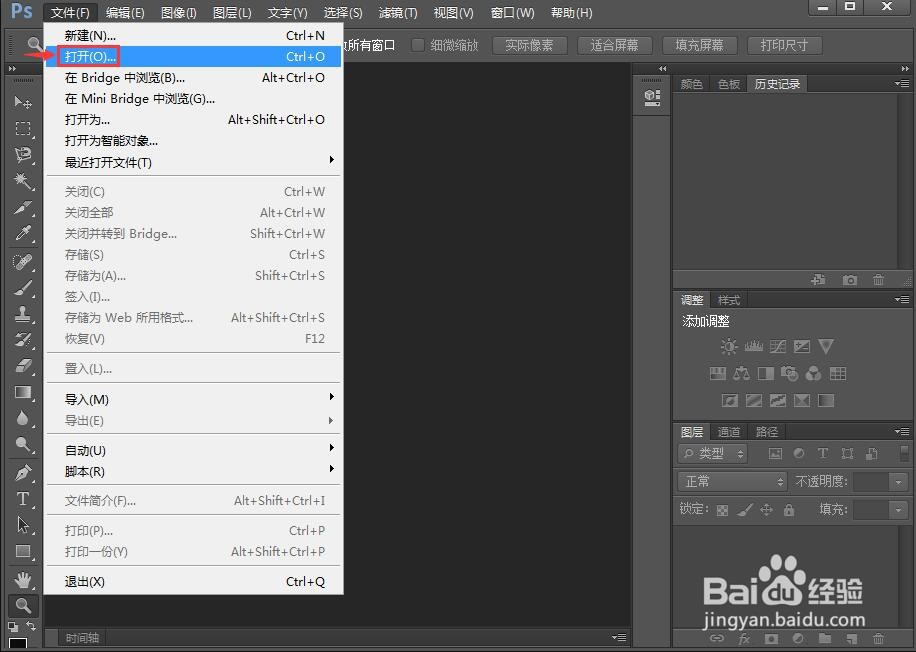
3、选中需要的图片,按打开;
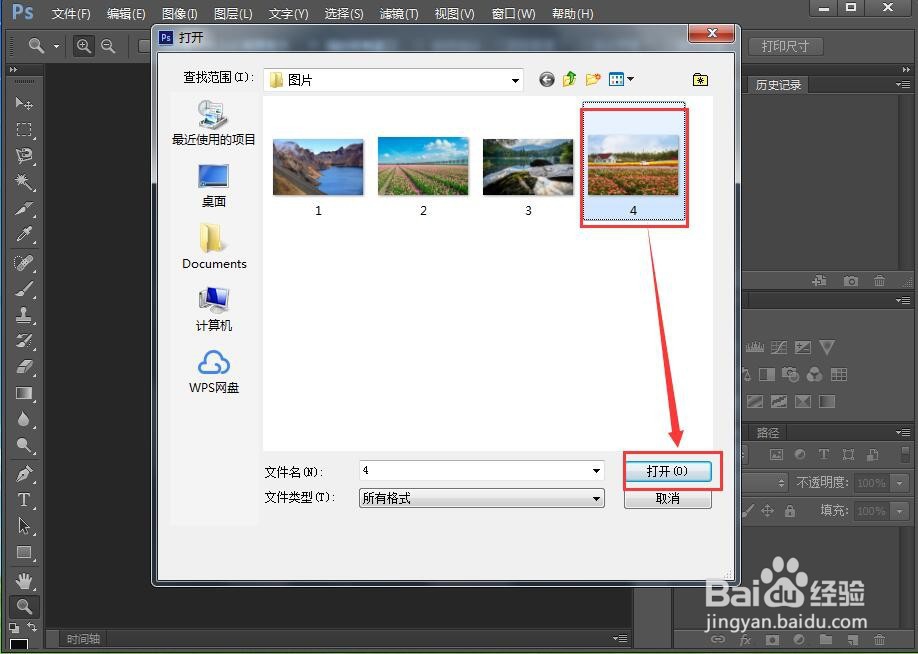
4、将图片在photoshop软件中打开;

5、点击滤镜,选择滤镜库;

6、在风格化文件夹中点击照亮边缘;

7、设置好边缘宽度,边缘亮度和平滑度,然后按确定;
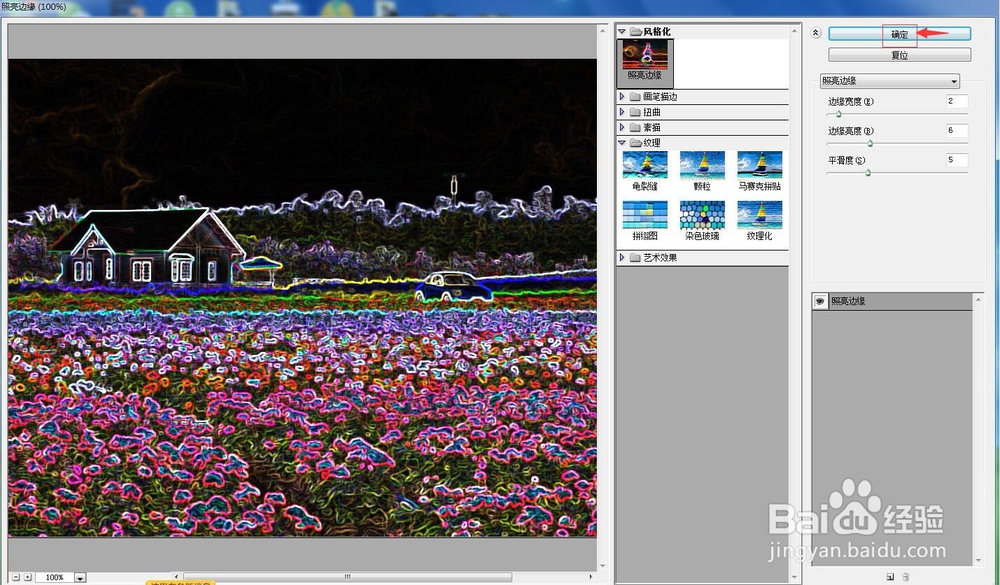
8、我们就给图片添加上了照亮边缘效果。

